第一步:首先我们需要打开电脑上安装的快速音频转换器,然后点击“注册/登录”,用手机号注册登录或者直接用微信、QQ登录。软件登录后,开始以下操作。
第二步:之后,大致了解一下界面中的函数参数。这里我们可以看到主要有四个功能:音频切割、音频合并、音频提取、音频转换。在界面右侧,还可以自定义音频参数:声道、音质、编码。
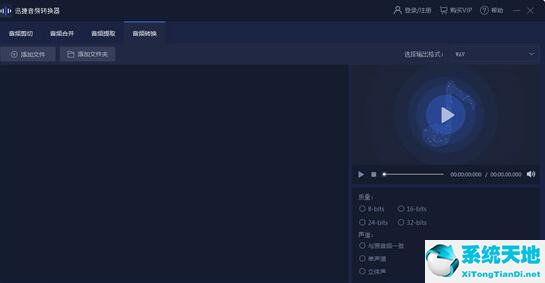 第三步:这里需要提取视频和音频,可以选择进入“音频提取”界面,然后点击“添加文件”打开一个小窗口,选择要提取的视频片段进行导入。
第三步:这里需要提取视频和音频,可以选择进入“音频提取”界面,然后点击“添加文件”打开一个小窗口,选择要提取的视频片段进行导入。
第四步:然后你刚才导入的视频片段就会出现在界面上。可以随意使用两侧的进度条调整需要截取的音频片段。选中后,点击“确认并添加到输出列表”。提示:您可以多次选择音频剪辑拦截。
选中后如上点击确定即可。
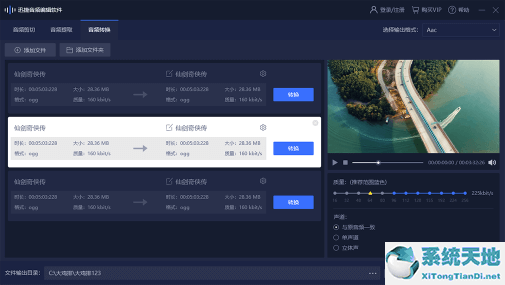 第五步:解压前,需要设置文件的存储位置。单击下面的“更改路径”创建一个新文件夹,用于存储要提取的音频剪辑,以便于查找。
第五步:解压前,需要设置文件的存储位置。单击下面的“更改路径”创建一个新文件夹,用于存储要提取的音频剪辑,以便于查找。
第六步:所有设置完成后,点击右下角的“开始提取”按钮,等待两分钟,提取成功。然后将显示“打开”。此时点击“打开”可以看到成功提取的音频片段在所选的存储位置。






